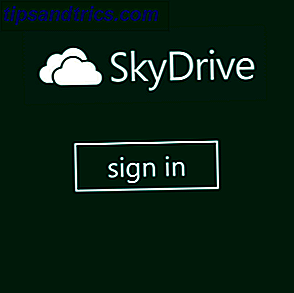Todos hemos visto pequeñas instalaciones para versiones anteriores de Windows. Algunos usuarios se enorgullecen de deshacerse de cualquier cosa que consideren obsoleta Winreducer: Deslice Windows 8 Instale Disk To Its Bare Essentials Winreducer: Deslice Windows 8 Instale Disk To Bare Essentials Lea más, creando paquetes de instalación de Windows que se pueden almacenar prácticamente en cualquier lugar. Para otros, el tamaño del sistema operativo es dictado por el dispositivo en el que está instalado.
Puede usar varias herramientas para quitarle Windows 10. Algunos eliminan el bloatware maldito que aflige cada nueva instalación. Algunos reducen servicios aparentemente inútiles que solo se aplican en circunstancias muy específicas.
Echemos un vistazo a cómo puede mantener su instalación de Windows 10 al mínimo.
Hazlo más pequeño
El tamaño de instalación de Windows 10 es en realidad más pequeño que su predecesor, Windows 8. El período entre los dos sistemas operativos permitió a Microsoft racionalizar aspectos del código que hace la transición, e introducir nuevas características para mantener la huella del sistema operativo bajo. A pesar de que Windows 10 llegó con un buen puñado de nuevas características, la responsabilidad tenía que estar funcionando con dispositivos móviles de capacidad limitada .

Sin embargo, algunos de los recortes no fueron éxitos instantáneos con los usuarios de computadoras de escritorio y portátiles. Si bien tenía sentido eliminar características como la creación de imágenes de recuperación predeterminadas para dispositivos móviles (al tiempo que aumentaba el tiempo de arranque en unos pocos segundos), quienes usaban computadoras portátiles o de escritorio probablemente hubieran preferido que esto permaneciera intacto.
Dicho esto, se reduce a la preferencia del usuario. Tengo un disco duro de 1 TB y un SSD de 128 GB instalado en mi computadora portátil. El sistema operativo está instalado en el SSD, por lo que arranca más rápido que Usain Bolt saltando de los bloques, pero también tengo el espacio adicional necesario para cualquier copia de seguridad de recuperación. Es poco probable que un usuario con un solo disco duro de 64 GB instalado en una tableta sienta lo mismo.
Windows 10 también "aprovecha un algoritmo de compresión eficiente para comprimir archivos del sistema ", lo que significa que obtendrá "aproximadamente 1, 5 GB de almacenamiento para 32 bits y 2, 6 GB de almacenamiento para Windows de 64 bits". Microsoft diseñó un sistema que funciona alrededor el hardware de tu sistema En lugar de comprimir una lista de archivos estandarizada, Windows 10 usa la cantidad de RAM instalada para determinar la frecuencia con la que se puede recuperar un archivo. Del mismo modo, si su sistema tiene una CPU rápida para descomprimir archivos, al principio se comprimirán más archivos, lo que le permitirá ahorrar más espacio.
WIMBOOT
Parte del éxito de la compresión para dispositivos más pequeños proviene de las actualizaciones de WIMBOOT (Windows Image Boot), que "permitió a los dispositivos Windows 8.1 especialmente preparados tener toda la bondad de un algoritmo de compresión eficiente sin comprometer la capacidad de respuesta".

Si bien solo un pequeño número de Windows 8.1 se preparó con WIMBOOT, el algoritmo de compresión se ha integrado completamente en Windows 10, lo que permite que esos dispositivos actualicen más ahorros mediante la compresión. Esta nueva versión se conoce como CompactOS, y Kannon Yamada ha explicado cómo puede utilizar esta herramienta. Cómo ahorrar más espacio en disco con SO compacto en Windows 10 Cómo ahorrar más espacio en disco con SO compacto en Windows 10 ¿Qué pasa si ¿podría ahorrar fácil y permanentemente hasta 6, 6 GB de espacio en disco en cualquier dispositivo con Windows 10? Puedes con el sistema operativo compacto y te mostramos cómo hacerlo. Lee mas .
Haciendo espacio
Windows 10 viene con una cantidad razonable (o irracional, por así decirlo) de bloatware. Algunas de las aplicaciones preinstaladas son Microsoft 3D Builder, Groove Music, Fresh Paint, así como las aplicaciones de Microsoft para Money, Weather, Xbox, Music, Sport, etc. La mayoría de las veces, las personas tienen sus propias preferencias para estas aplicaciones, pero aún así, Microsoft las agrupa. Eliminarlos consume mucho tiempo, y en realidad, solo alivia una fracción de espacio.

El menú de inicio de Windows 10 puede ser igualmente molesto, ya que proporciona un contenedor para esos bits de bloatware para captar su atención o, en algunos casos, solicitar su dinero.
Hemos detallado cómo eliminar la gran cantidad de aplicaciones bloatware de Windows 10 Cómo quitar fácilmente Bloatware de Windows 10 Cómo quitar fácilmente Bloatware de Windows 10 Windows 10 viene con varias aplicaciones preinstaladas que ocupan espacio en su dispositivo y no son fáciles para eliminar. Suena como bloatware, ¿no? Le mostramos cómo eliminar estas aplicaciones. Lea más, o puede aprender a purgar su Menú de inicio de bloatware usando una de las sugerencias de la aplicación Tina Sieber Cómo quitar fácilmente Bloatware de Windows 10 Cómo quitar fácilmente Bloatware de Windows 10 Windows 10 viene con varias aplicaciones preinstaladas que ocupan espacio en su dispositivo y no son fáciles de eliminar. Suena como bloatware, ¿no? Le mostramos cómo eliminar estas aplicaciones. ¡Lea más para hacer el trabajo por usted!
Hiberfil.sys
Windows 10 llegó a su sistema con la función de hibernación activada de manera predeterminada. No es necesariamente algo malo, especialmente para aquellos con grandes cantidades de almacenamiento. Hiberfil.sys es el archivo de almacenamiento de hibernación que hace un seguimiento de los signos vitales de su sistema. Almacena las configuraciones clave requeridas por el sistema operativo para encenderse rápidamente.
El tamaño de este archivo se relaciona directamente con la cantidad de RAM instalada en su sistema, y puede tomar hasta el 75% de esa cantidad. Por ejemplo, si tienes 8 GB de RAM instalada, tu hiberfil.sys podría tomar hasta 6 GB de almacenamiento. Cuanta más memoria RAM tenga, más espacio consumirá el archivo.
Si no necesita hibernación, puede desactivarla fácilmente. Ahorre toneladas de espacio en disco en Windows 10 con esta sugerencia rápida. Ahorre toneladas de espacio en disco en Windows 10 con esta sugerencia rápida. Deshabilitar esta función en particular en Windows podría liberar gigabytes de disco. espacio al instante. Lee mas .
Abra un símbolo del sistema elevado haciendo clic derecho en el menú Inicio y seleccionando Símbolo del sistema (Administrador) . Ahora escriba powercfg / hibernate off . Y eso es. Hecho. Si desea reactivar el modo de hibernación, simplemente escriba powercfg / hibernate on .

El archivo hiberfil.sys debería desaparecer inmediatamente, otorgándole un espacio adicional en su disco duro Cómo liberar espacio de almacenamiento para ejecutar Windows 10 Cómo liberar espacio de almacenamiento para ejecutar Windows 10 ¿Se le acabó el espacio para Windows 10, pero desea para actualizar o agregar más aplicaciones y datos? Hemos compilado recursos que le ayudarán a liberar espacio en el disco y para Windows ... Lea más.
Archivo de paginación
Windows tiene una característica incorporada llamada archivo de paginación. Funciona como una especie de alivio de memoria virtual. ¿Su memoria virtual es demasiado baja? ¡Aquí está cómo solucionarlo! ¿Su memoria virtual es demasiado baja? ¡Aquí está cómo solucionarlo! La maldición de Windows es su desaceleración con el tiempo. A menudo, la culpa es de poca memoria. Aquí hay una forma más de descargar virtualmente tu RAM. Lee mas .
Su sistema tiene una cantidad establecida de RAM instalada que puede usar para almacenar fragmentos de información. Si el uso de su sistema supera esta cantidad instalada, Windows intentará usar un archivo de paginación. Aquí es donde parte de la información importante almacenada en la memoria RAM se traslada temporalmente a un archivo en su disco duro. La memoria del disco duro es mucho más lenta que la RAM súper rápida. Todo lo que necesita saber sobre la administración de RAM y memoria Todo lo que necesita saber sobre la administración de RAM y memoria RAM es la memoria a corto plazo de su computadora. Por lo tanto, la gestión de la memoria tiene un impacto significativo en el rendimiento del sistema. Aquí explicamos cómo funciona RAM y si puede hacer algo para aumentar su eficiencia. Lea más, y recordar esta información lleva más tiempo.
Puede controlar el tamaño del archivo de paginación o eliminarlo por completo.
Dirígete a Panel de control> Sistema y seguridad> Sistema . En el panel izquierdo, seleccione Configuración avanzada del sistema . Seleccione la pestaña Avanzado . En Rendimiento, selecciona Configuración .

Dirígete a la pestaña Avanzado . Ahora debería ver un panel de memoria virtual. Seleccione Cambiar .

Ahora tiene tres opciones:
- Tamaño personalizado
- Tamaño gestionado por el sistema
- Sin archivo de paginación
Puede eliminar completamente el archivo de paginación, pero yo no lo aconsejaría. Del mismo modo, aunque exista el archivo de paginación, no necesariamente ocupa espacio, especialmente si no está utilizando toda la memoria RAM disponible para su sistema. Si lo desea, reduzca el tamaño del archivo de paginación.
Windows.old
Cuando actualizaste desde Windows 7, 8 o 8.1 a Windows 10 Cómo bajar de Windows 10 a Windows 7 u 8.1 Cómo bajar de Windows 10 a Windows 7 u 8.1 Windows 10 está aquí y tal vez no sea lo que esperabas. Si ya se ha actualizado, puede realizar una reversión. Y si aún no lo ha hecho, cree una copia de seguridad del sistema primero. Te mostramos cómo. Lea más, su configuración anterior del sistema se movió a la carpeta Windows.old. Probablemente se sentó en tu unidad C: \ durante un mes (ahora solo 10 días) antes de autodestruirse. Después de eliminarse, ganaste una gran parte de tu disco duro. En un momento, por diversas razones, tenía tres archivos Windows.old, acechando, ocupando cantidades insondables de espacio.
Si por alguna razón el tuyo aún está intacto, puedes eliminarlo.
Sin embargo, esto viene con la advertencia de que una vez que se va, se va, ya que generalmente es demasiado grande para enviar a la Papelera de reciclaje. Si tiene la intención de volver a su versión anterior de Windows, no elimine este archivo. Contiene todas las configuraciones del sistema y los archivos antiguos, y eliminarlos sin realizar una copia de seguridad adecuada podría arruinar tu vida.
Por lo menos, puedes llorar y enojarte conmigo, y no me gustaría eso.
Liberar espacio en disco
Para liberar el espacio de disco de los rehenes, puede usar la herramienta incorporada de limpieza de disco de Windows.
Escriba gratis en la barra de búsqueda del menú Inicio o Cortana. Seleccione la primera opción. Debería verse como la imagen siguiente, aunque con un menú de Windows 10:

Una vez abierto, seleccione Instalación (s) anterior (es) de Windows de la lista. Si lo desea, puede aprovechar esta oportunidad para limpiar otras herramientas del sistema que acaparan todo su precioso espacio en el disco duro. Cuando esté listo, seleccione Limpiar archivos del sistema y espere a que se complete el proceso.

Actualización de aniversario de Windows 10
¿Acabas de instalar la actualización de aniversario de Windows 10? Cómo obtener la actualización de aniversario de Windows 10 Ahora cómo obtener la actualización de aniversario de Windows 10 Ahora Windows 10 recibirá una actualización importante este mes. La actualización de aniversario se está desplegando lentamente. Le mostramos cómo actualizar ahora, cómo retrasar la actualización y qué peligros debe vigilar. Leer más Windows trata esto como un sistema operativo completamente nuevo y, como tal, crea una nueva y flamante carpeta Windows.old. Por supuesto, esta carpeta aún ocupa espacio. Siempre y cuando todo funcione correctamente y no tenga errores o fallas paralizantes, utilice el proceso anterior para eliminar el archivo Windows.old recientemente creado.
¡Debemos ir más pequeños!
Una vez que haya instalado su sistema operativo, la reacción natural es comenzar a instalar su software favorito. Estoy seguro de que vas directamente a un software de seguridad, un nuevo navegador y, al menos para mí, Steam, para poder comenzar a instalar juegos.
Si te presionan por espacio, puedes hacer las cosas de manera diferente. Si su dispositivo tiene espacio para una tarjeta SD, ¿puede instalar sus aplicaciones u otras cosas útiles en una tarjeta y ejecutarlas desde allí? De manera similar, si está usando una computadora portátil con almacenamiento de minutos, ¿por qué no instalar aplicaciones y juegos en una memoria USB y ejecutarlos cuando los necesite, manteniendo su almacenamiento libre para otros archivos importantes?
WinReducer EX-100
WinReducer le otorga control total sobre su instalación de Windows Cómo actualizar medios de instalación de Windows ISO para una configuración rápida Cómo actualizar medios de instalación de Windows ISO para una configuración rápida Puede acelerar significativamente su configuración de Windows, si agrega las últimas actualizaciones y otros ajustes a sus medios de instalación. Le mostramos cómo hacer eso para Windows 7, Windows 8 / 8.1, ... Leer más. La aplicación se ha utilizado con Windows 7, 8 y 8.1 para proporcionar versiones simplificadas y simplificadas de los sistemas operativos de Microsoft a lo largo de los años, y Windows 10 no es diferente.
No voy a ofrecerle un tutorial detallado sobre cómo quitarle la instalación de Windows 10, porque hay numerosas opciones disponibles para usted, y usted mismo podrá descubrir la mayor parte.
Dicho esto, te dejaré con una advertencia: ten cuidado con los servicios que eliminas. Algunos servicios están vinculados a otros, y si no tiene cuidado, ciertas partes de Windows 10 simplemente no funcionarán, hasta el punto en que reinstalar Windows 10 es la única opción.
Si realmente quieres despojarlo todo, te sugiero que encuentres un tutorial y lo sigas cuidadosamente.
Bien, ¡eso es suficiente!
Windows 10 requiere 16 GB de espacio. Puede eliminar aplicaciones adicionales, mantener limpios sus archivos temporales, eliminar sus cachés todos los días y no instalar ningún otro archivo específico del sistema, pero aún tendrá problemas para obtener menos de 14 GB.
Windows 10 ya está optimizado. Cuando Microsoft establezca su objetivo de mil millones de dispositivos con Windows 10 a fines de 2018, garantizar que el sistema operativo se pueda actualizar en tantos dispositivos como sea posible siempre será un objetivo principal. Y, a pesar del reconocimiento de Microsoft de que es poco probable que esto suceda en el plazo establecido, todavía significa que los 350 millones de usuarios de Windows 10 tienen un sistema operativo optimizado a su disposición.
"Windows 10 está en el inicio más caliente de la historia con más de 350 millones de dispositivos activos mensuales, con una satisfacción y compromiso récord con el cliente. Estamos contentos con nuestro progreso hasta la fecha, pero debido al enfoque de nuestro negocio de hardware de telefonía, nos llevará más tiempo que FY18 alcanzar nuestra meta de mil millones de dispositivos activos mensuales. En el próximo año, estamos entusiasmados con el crecimiento del uso proveniente de las implementaciones comerciales y los nuevos dispositivos, y aumentando el deleite de los clientes con Windows ".
Si quieres quitar las cosas, hazlo, pero como dije, ¡ten cuidado con lo que te quitas!
¿Has hecho que tu instalación de Windows 10 sea más pequeña? ¿Qué te despojaste? Háganos saber a continuación!